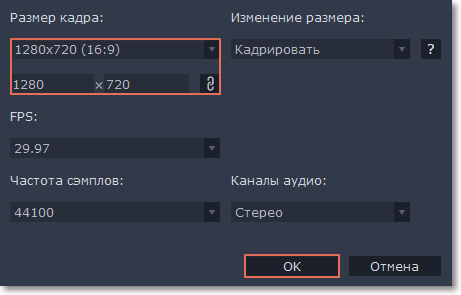|
|
Устранение черных полос
Иногда вокруг используемых в проекте видео или фото могут появиться чёрные полосы. Это происходит, если соотношение сторон видео или изображения отличается от соотношения сторон, установленного в проекте. Изменить соотношение сторон и настроить размещение видео в кадре вы можете в настройках проекта.


Черные полосы на некоторых клипах
Если черные полосы присутствуют только на некоторых клипах, вероятнее всего, что выбранное в проекте соотношение сторон кадра отличается от соотношения сторон используемых вами медиафайлов. Даже отснятые одной и той же камерой видео и фото могут отличаться по ширине и высоте. Поэтому, при использовании в проекте на некоторых клипах могут быть чёрные полосы.
1. В нижней части Видеоредактора найдите информацию о настройках проекта и нажмите на значок редактирования.
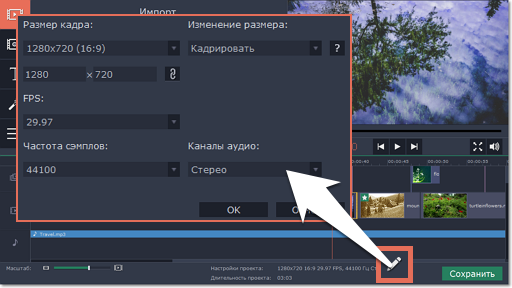
2. В открывшемся окне раскройте список Изменение размера и выберите опцию Кадрирование.
3. Нажмите OK для подтверждения изменений.
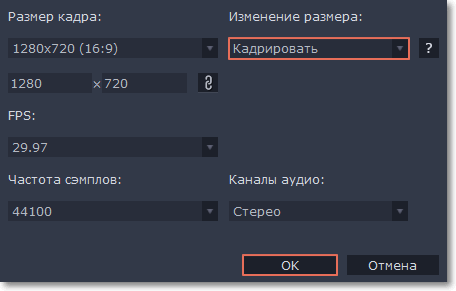
Черные полосы на большинстве клипов
Если все или почти все клипы показаны с черными полосами, возможно, стоит изменить настройки проекта, чтобы они соответствовали добавленным фото и видео.
1. Для начала, нужно определить соотношение сторон используемых видео и фото. Щелкните правой кнопкой мыши по одному из файлов и выберите Информация о файле. В окне информации, найдите и запомните ширину и высоту кадра (например, 1920х1080), а также соотношение сторон (например, 16:9).
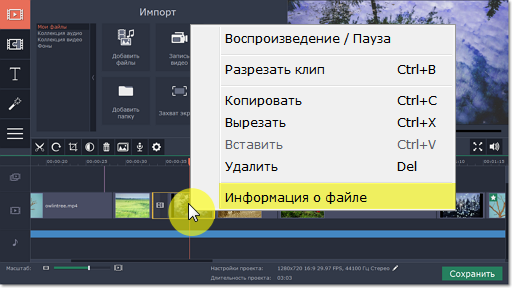

Далее, необходимо установить настройки проекта так, чтобы они соответствовали этим размерам.
2. В нижней части Видеоредактора найдите информацию о настройках проекта и нажмите на значок редактирования.
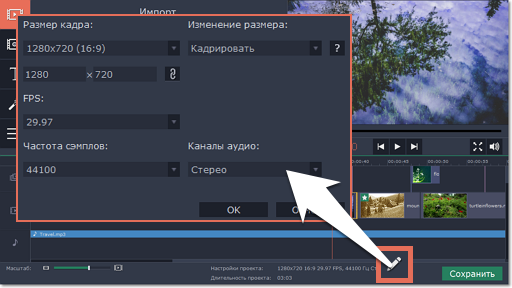
3. В списке Размер кадра выберите вариант с подходящим соотношением сторон. Если нужного размера нет в списке, вы можете ввести его вручную в соответствующие поля.
4. Нажмите OK для подтверждения изменений. Теперь большинство клипов должны занимать весь кадр, без каких-либо черных полос.